笔记本触摸板下滑操作方法是什么?
22
2025-03-05
在使用新购戴尔笔记本电脑时,分区是一项非常重要的操作。它可以帮助用户更有效地管理硬盘空间,并根据需要将系统、软件及个人文件分隔开来。如何对新戴尔笔记本进行分区呢?本文将为您提供全面的分区指导,确保即使你是一位初学者,也能顺利完成笔记本的分区工作。
在开始分区之前,了解分区的基本概念以及为什么要进行分区是很有帮助的。本文将一步步指导您如何使用戴尔笔记本电脑内置的分区工具来创建和管理分区。我们将深入探讨分区步骤、注意事项以及分区过程中可能遇到的一些常见问题。
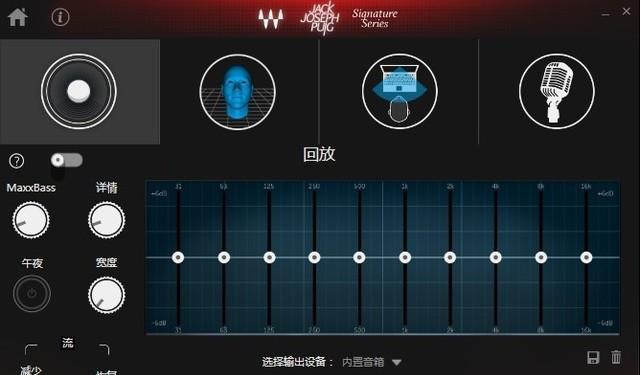
确认硬件信息
在分区前,首先确认笔记本电脑的硬盘类型,新戴尔笔记本可能搭载传统机械硬盘(HDD)或更高速的固态硬盘(SSD)。
系统备份
由于分区涉及到硬盘数据的重新划分,建议您事先进行系统备份或保存好重要数据,以防数据丢失。
理解分区概念
分区即将硬盘空间分割成不同的区域,每个区域可以被视为一个独立的存储单元。

步骤1:进入戴尔笔记本分区界面
启动电脑并加载Windows操作系统。
在桌面右键点击“此电脑”,选择“管理”。
在打开的计算机管理窗口中,选择“磁盘管理”。
步骤2:识别磁盘
在磁盘管理窗口中,您会看到所有的硬盘驱动器以及分区信息。请先确定您要进行分区的硬盘。
步骤3:创建新分区
右键点击您选择的未分配空间区域。
选择“新建简单卷”,接着按照向导操作。
向导将引导您设置分区大小、格式化类型(如NTFS)、驱动器字母等。
完成设置后,点击“完成”按钮,分区创建过程即告结束。
步骤4:检查分区
创建分区后,您可以在“我的电脑”中查看新创建的分区,并开始使用。

我的硬盘没有未分配空间怎么办?
如果硬盘已满,无法找到未分配空间,您可能需要先删除某个分区(注意备份重要数据),然后用释放的空间来建立新的分区。
新分区没有显示在“此电脑”中?
如果分区创建成功后未在“此电脑”中显示,尝试重新启动计算机,以让系统识别新分区。
分区的大小分配
一般建议C盘(系统盘)至少分配100GB来保证有足够空间安装操作系统的更新和应用程序。
存储优化技巧
通过合理分配分区,可以对个人文件、工作文档、系统文件等进行归类管理,从而提高数据检索效率。
综合以上所述,给新戴尔笔记本进行分区并不复杂。通过上述步骤,您可以轻松创建分区并充分利用您的硬盘空间。当然,分区操作涉及到数据安全,建议在完全了解每一步之后再进行操作,或在专业人士的指导下进行。希望这篇指南能帮助您更好地管理您的新戴尔笔记本电脑。
版权声明:本文内容由互联网用户自发贡献,该文观点仅代表作者本人。本站仅提供信息存储空间服务,不拥有所有权,不承担相关法律责任。如发现本站有涉嫌抄袭侵权/违法违规的内容, 请发送邮件至 3561739510@qq.com 举报,一经查实,本站将立刻删除。